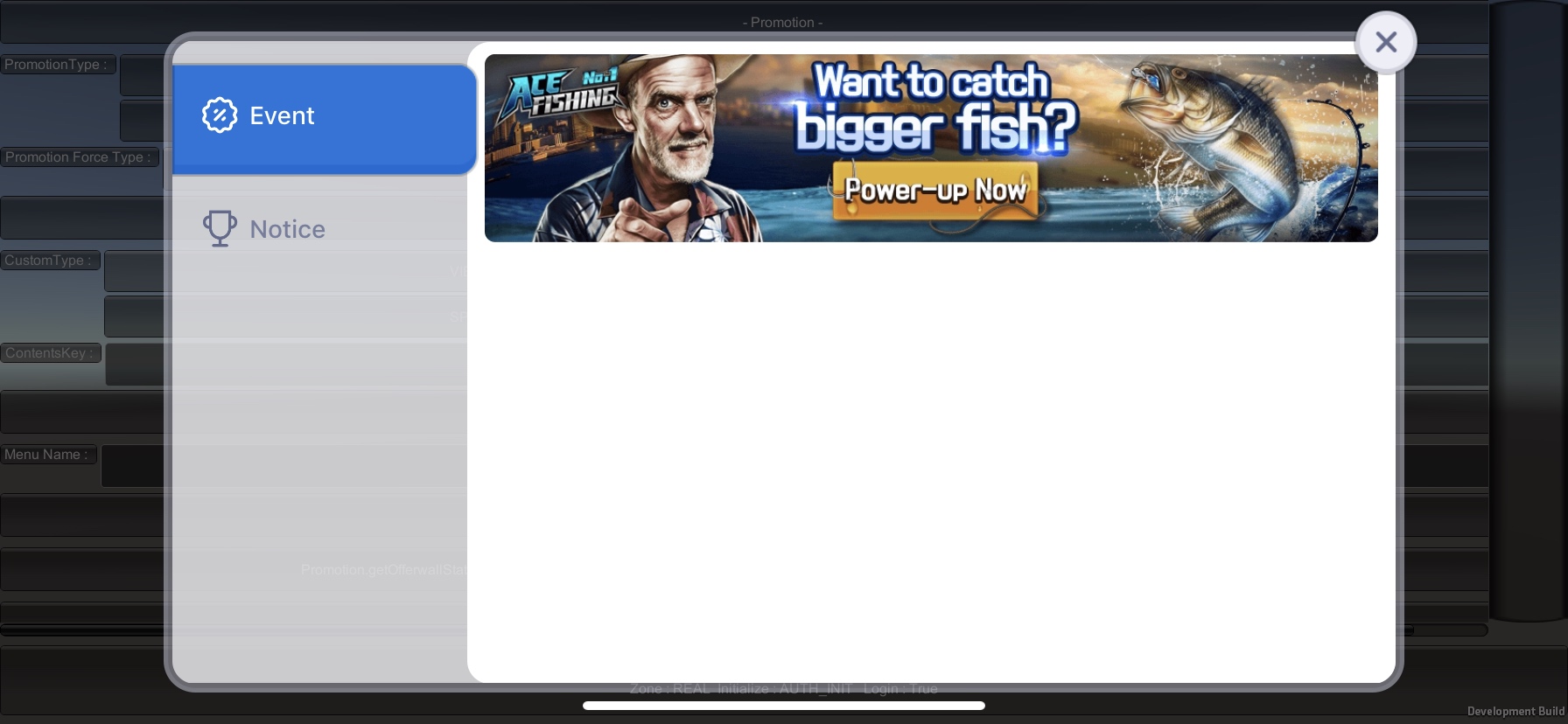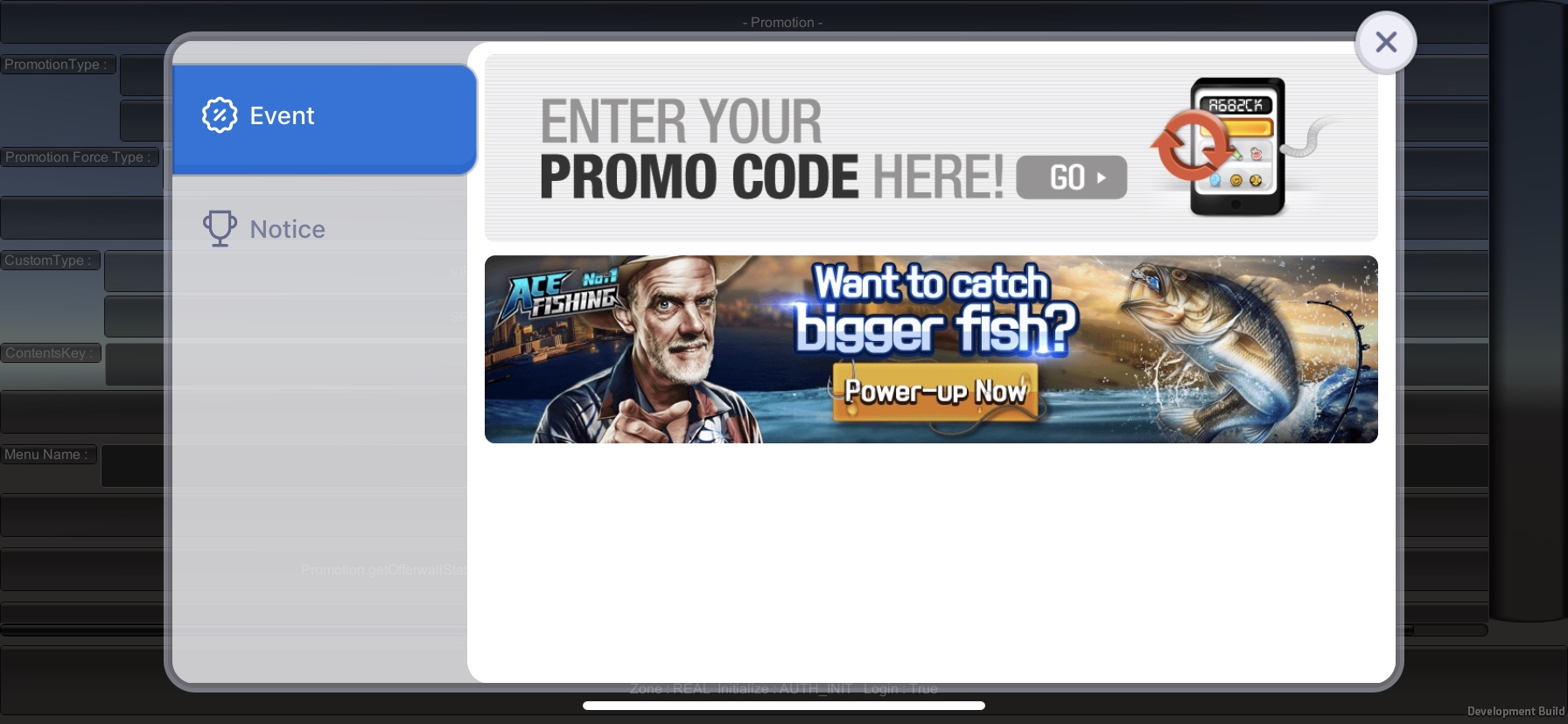検証設定
レビュー設定は、レビュープロセス中に敏感なバナーコンテンツにより、Google PlayまたはApp Storeによってアプリが拒否されるリスクを軽減するのに役立つ機能です。
- 主な機能
- プロモーション設定でステータスを「レビュー中」に変更すると、インタースティシャルバナーは表示されなくなります。
- ニュースでは、イベントと通知メニューのみが表示されます。
- イベントメニューでは、プロモーションタイプが「store_review」(以前はiOSvalidation)に設定されたレビューバナーのみが表示されます。
レビュー設定¶
クリック プロモーション > プロモーション設定。
変更したいバリデーション設定のゲームを検索し、そのゲームの設定ボタンをクリックしてください。
OSとAppIDを選択してレビューとして設定し、アプリのバージョンを入力してください。 デフォルト設定は「共通」です。「共通」に設定すると、レビュー設定は選択したOSのすべてのAppIDに適用されます。 

Note
- AndroidおよびWindowsでは、GoogleをマーケットプレイスとするAppIDのみが選択可能として表示されます。
- 一般的に、Windowsにはレビュー設定は必要ありません。この機能は、Googleレビューに備えるためにGoogle Play Gamesを使用するゲーム向けに提供されています。
「Ok」をクリックすると、入力したバージョンのアプリIDが「審査中」ステータスに設定されます。 
ゲームのステータスがリストで検証に変更されたことがわかります。検証をキャンセルしたい場合は、再度設定ボタンをクリックしてください。
レビューのためのバナーを設定する¶
プロモーション > キャンペーン設定 > 通常バナーで、レビューに使用したいバナーのプロモーションタイプを「store_review」(以前のiOSvalidation)に設定し、保存します。
ステータスは「アクティブ」に設定する必要があり、バナーはレビュー中のAppIDにのみ表示されます。 
追加のレビュー¶
現在検証中です。設定をクリックしてください。
検証中のアプリのAPPIDとバージョンを項目として表示します。追加設定をクリックしてください。
OSとAppIDを選択し、アプリのバージョンを入力してください。Okをクリックすると、対応するAPPIDを追加で確認できます。
レビューから削除¶
レビューから削除したいAppIDを確認してください。削除ボタンをクリックすると、選択したAppIDがレビュー設定からのみ削除されます。